Тема: Використання стилів і шаблонів документів.
Мета: вчитися
використовувати вбудовані в текстовий процесор стилі та створювати
власні; створювати нові шаблони та редагувати існуючі.
Хід роботи.
1.
Завантажити текстовий процесор Microsoft Office Word.
2.
Встановити
параметри сторінки: всі поля по 2 см.
3.
Створити
новий шаблон титульної сторінки для реферату.
4.
Оформити
титульну сторінку за допомогою стилів: для тексту вгорі Міністерство освіти і науки, молоді та спорту України використати
стиль Заголовок 1. Змінити цей стиль
наступним чином: шрифт – Verdana, інтервал – полуторний, розмір – 12, колір – темно-синій, вирівнювання
– по центру. Назвати новоутворений стиль Прізвище_Абзац
по центру.
5.
Використовуючи
стиль Прізвище_Абзац по центру, оформити наступні рядки: Бобринецька загальноосвітня школа І-ІІІ
ступенів ім. П. П. Шумилова
6.
Придумати
будь-яку назву реферату і оформити її, використовуючи довільний стиль об’єкту WordArt.
7.
Текст
Виконав… оформити стилем Заголовок 2, та зробити відповідний
відступ зліва.
8.
Використовуючи
стиль Прізвище_Абзац по центру, оформити надпис: Бобринець — 2011
9.
Встановити
довільну фігурну рамку навколо сторінки та зберегти документ у власну папку з
іменем shablon_ref.dot (як шаблон).
10.
Відкрити
щойно створений шаблон і на його основі створити ще одну титульну сторінку,
змінивши назву реферату, стиль WordArt та фігурну рамку
навколо сторінки. Зберегти нову титульну сторінку як документ Word в свою папку під назвою Титул_Прізвище.
11.
Переглянути
документ в різних режимах перегляду, клацаючи по черзі кнопки, розміщені в
лівому нижньому куті екрану 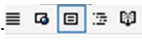
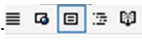
12.
За
допомогою Майстра календарів створити календар на 3 місяці: з жовтня по грудень
2011 року.
Виконати команду Файл → Створити. В області
завдань в розділі Шаблони клацнути
посилання На моєму комп’ютері. Перейти
на вкладку Інші документи.
13.
Скопіювати у власну папку документ
Символіка, що знаходиться в папці ПР(10) в Мої документи.
14.
Оформити документ, створивши для
нього наступний стиль: шрифт – Calibri, інтервал – полуторний, розмір – 12,
колір – Індиго. Назвати новоутворений стиль Прізвище_Клас. Зберегти зміни.
15.
Здати роботу вчителю.
16.
Закрити всі вікна. Закінчити роботу на комп’ютері.
Контрольні запитання.
1.
Що таке стиль? Які переваги надає
форматування з використанням стилів?
2.
Як призначити стиль текстовому
об’єкту?
3.
Перелічити режими перегляду
документа.
4.
Як використати необхідний шаблон?
5. Як викликати Майстер створення документів?



Немає коментарів:
Дописати коментар